![]()

皆さん、突然だがスマホのロック画面や、どこかのホームページやネットバンキングなんかのログインの際に、IDやパスワードが分からなくなりパニックに陥ったことは無いだろうか。
私は、つい先日スマホを新しいものに乗り換えたのだが、それに伴いいくつかのアプリについて移行作業を行う必要が生じたのだが、既にIDやパスワードを忘れてしまっているものも沢山あり、かなり苦労した。その際に発見したことなのだが、皆さんパソコンでインターネット上のサイトを閲覧する際のブラウザは何を使っているだろうか?
私は、Google Chromeを使用しているのだが、Google Chromeでどこかのサイトにログインする際「このパスワードを記憶しますか?」みたいな表示が出る事がある。そして「はい」ボランをクリックすると、次回以降からはパスワードを入力しなくても、そのページが閲覧できるようになる。
では、その際にGoogle Chromeが記憶した私のパスワードは、どこかに保存されていて、どこかのサイトに新たにログインする度に、その保存リストは更新され、私のパスワードの一覧がどこかに保存されているのだろうか?
答えは「YES」だ。詳しくは、下記のサイトの解説を読んでみて欲しい。
ここで皆さん、上記のサイトに表記されている「Smart Lock for Passwords」という言葉を聞いたことがあるだろうか?
この言葉を聞いたことが無く、なおかつ、普段Google Chromeを使用している方は、以下のサイトにアクセスしてみて欲しい。
上記のサイトに、アクセスすると、真ん中辺に下記のような文章が記載されている。
この「passwords.google.com」をクリックしてみよう。すると、Googleアカウントのパスワード(GmailやGoogleドライブを使用を使用している方は、そのパスワード)を入力する画面が出てくるので、そこにご自分のGoogleアカウントのパスワードを入力し「次へ」ボタンをクリックする。
すると、なんと!!貴方が過去にGoogle Chromeを使ってログインしたサイトで入力した「ユーザー名(ID)」と「パスワード」の一覧が、下の方にずらっと出てくる。そのままだと、パスワードは「・・・」の表示になっているが、横にある「目玉のようなマーク」をクリックすると、パスワードが見えるようになるのだ。おぉぉ~。

お恥ずかしながら、私はこんな所に、私のIDやパスワードの情報の一覧が作成&保存されているということを知らなかったのだが、これでかなり助けられた。きっとGoogleのブラウザが裏で覚えているんだろーなーとは思っていたが、こうやって自分で閲覧・管理できる状態になっているとは思っていなかった。
ちなみに、スマホで「Android」OSの電話機でGoogle Chromeをご使用の方は、 スマホでアクセスしたサイトの「ユーザー名(ID)」と「パスワード」情報も、ここに一覧として保存されている。
但し、ここには貴方の「Googleアカウントのパスワード」は保存されていないので、これだけはご自身で記憶・管理しておく必要がある。別の言い方をすると、この「Googleアカウントのパスワード」さえ忘れなければ、貴方がGoogle ChromeでアクセスしたサイトのパスワードやIDは忘れても大丈夫ということになる。
更に、別の言い方をすれば「Googleアカウントのパスワード」が流出したら、貴方が過去にログインした全てのサイトのパスワードやIDもバレバレになってしまうということでもある。便利さと危険は隣り合わせなのである。
正に、Googleに命を預けるという感じだ。
しかし、世の中にはGoogle嫌いの方も居るだろう。そういう方は「パスワード管理アプリ」を使うといいかもしれない。その手のスマホ用アプリは山ほど存在するが、敢えて3つだけ挙げるとすれば、以下の3つのどれかがお勧めだ。
おそらく、世界シェアNO.1は「1password」だ。
これは機能的には最高峰だが、問題は下記の2点。
①英語版しかない。
②本当に使いたい昨日は有料になる。
で、もう少し無料である程度のことまでは出来るようにしたいという場合は、2番目の「LastPass」がお勧めだ。
これは日本語対応もしているし、何より無料で出来る範囲が結構広く、ほぼ無料の範囲で十分という感じ。但し、これの不安点は下記の1点だ。
①「ID」「パスワード」情報が「LastPass」独自のクラウドサーバーに保存されるので「LastPass」がハッキングされて情報流出したら終わり。
まぁ、この「LastPass」も世界シェアはおそらく3本指に入るのではないかと言う位人気のサービスなので、情報流出対策は相当なレベルだと思うが、何せ預ける情報が私たちの「ID」「パスワード」である。世界的に有名なサービスとはいえ、聞いたことも無い外国の会社をそう簡単には信用できない。しかも、この「LastPass」も全部使うには有料となる。
ということで、
①全て無料でどうにかしたい。
②「ID」「パスワード」データは、よく分からない他人のサーバーには保存したくない(つまり、自分のスマホやPC、外付けHD、GoogleドライブやDropBox等の信頼できるストレージサービス等の中だけに保存したい)
という場合は、三番目の「Keepass2Android Password Safe」が最有力候補となる。他にも無料の「パスワード管理アプリ」は山ほどあるが、やはり無料となると機能がショボくなる。
この「Keepass2Android Password Safe」は、オープンソース/オープンウェアといって、世界中の人間が、ボランティアで共同で作っているもので、後から追加できる機能もかなり多い。しかも全て無料で、日本語対応もしている。
ちなみに、私が求める「パスワード管理アプリ」の最も基本的な機能は以下の3点だ。
他にも、人によっては、
という機能が挙げる方もいるだろう。上記の「LastPass」のように、アプリによっては20ケタ以上の文字・数字・記号を組み合わせたパスワードを自動生成し覚えてくれるものもある。自分(人間)が記憶できないパスワードでも、アプリが自動で記憶してくれるのでOKなのだ。
ちなみに、自分が色々なところで登録した「ID、パスワード」は、ログインの度にアプリが自動で記憶してくれるが、そのアプリを起動するためのパスワードである「マスターパスワード」は自分で覚えておく必要があるのでご注意を。
はじめに解説したGoogleの「Smart Lock for Passwords」も、便利ではあるが「Googleアカウントのパスワード」は自分で覚えておかないといけなかったのと同じである。
「パスワード管理アプリ」を使うという事は、便利さと引き換えに、自分の個人情報の全てを「パスワード管理アプリ」のパスワードに集約するということでもある。
そう書くと「それだったら自分で記憶できるパスワードを使う方が安心」と思う方も居るかもしれないが、安易でハッキングし易い、数桁程度のパスワードを使いまわしているのと、自分の個人情報の全てを「パスワード管理アプリ」に託し、高度なパスワードを使用するのとどちらが危険度が高いだろう。

多くの方は、数十、場合によっては数百のサイトへのログイン経験があるだろう。それら全てをちゃんと管理するのと、たった1つのログイン情報をちゃんと管理するのと、どちらがより「ちゃんと」出来そうだろう。ハッカーは「ちゃんと出来ない部分」を狙ってくるのである。
これは、便利さと危険さをどこまで自分が許容し、覚悟するかの問題でもある。
ちなみに、世界で一番安全な「ID」「パスワード」の設定・管理方法が一つある。
①数字・文字・記号を組み合わせた、ものすごく桁数が多い「ID」「パスワード」を作成する。
②「ID」と「パスワード」を、それぞれ別の紙に手で書き写す。
③「ID」と「パスワード」を書いた紙を、それぞれ別の場所に隠す。
BUT!!そんなことはやっていられない。
世の中に悪意のあるハッカーなど居なければいいのだが・・・面倒な時代になったものである。
※このサイトには、他にもたくさんの記事が掲載されています。是非、覗いてみて下さい!ここでしか得られない、貴重な丸秘情報が満載!!今すぐ下記のボタンをクリック!!
※なお、下にこの記事への皆さんのコメントや評価の★印を投稿できる欄がありますので、是非ご利用下さい。また、Facebookのいいね/シェアボタンや、ラインで送るボタン等も記事の上下にありますので、お知り合い等への情報共有にご活用下さいませm(__)m
Submit your review | |